wps表格怎么设置按笔画排序
时间:2024/10/26作者:未知来源:盾怪网教程人气:
- [摘要]wps表格设置按笔画排序的方法:在电脑桌面上找已经安装好的wps表格软件,双击打开,如下图所示。打开wps表格软件后,点击新建按钮,创建一表格,如下图所示。这里我自己手动输入了一部分数据,这里输入的...
wps表格设置按笔画排序的方法:
在电脑桌面上找已经安装好的wps表格软件,双击打开,如下图所示。

打开wps表格软件后,点击新建按钮,创建一表格,如下图所示。
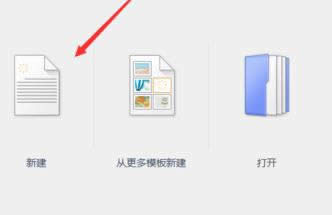
这里我自己手动输入了一部分数据,这里输入的是带姓名的表格数据,下面就开始将怎么按照姓名排序,如下图所示。
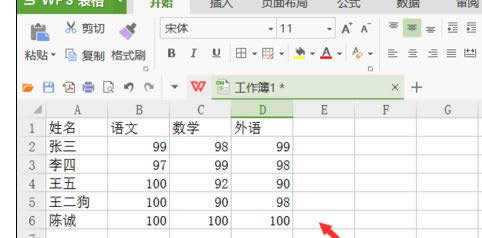
我们先将姓名这列里的所有所在内容都选中,也就是选中所以姓名,然后点击右键,依次选择排序-->自定义排序,如下图所示。
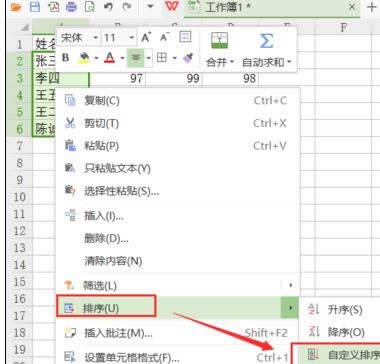
点击后,系统弹出警告对话框,这里不要管理,直接默认就可以了,点击继续,如下图所示。
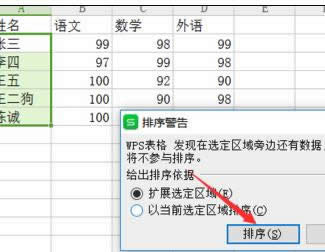
在弹出的排序对话框里,我们选择【主要关键字】为姓名,次序为升序,然后点击确定,如下图所示。
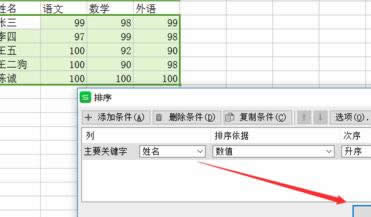
OK,wps表格按照姓名排序完成,是不是很牛逼哈,如下图所示。
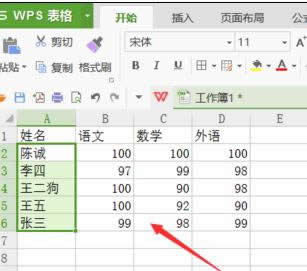 金山WPS Office专业版的安全性经过几百家权威机构及组织证明,金山wps办公套装无限扩展用户个性化定制和应用开发的需求;专为中国用户使用习惯的量身定制的wps Office软件,金山wps是中国最好的office办公软件。
金山WPS Office专业版的安全性经过几百家权威机构及组织证明,金山wps办公套装无限扩展用户个性化定制和应用开发的需求;专为中国用户使用习惯的量身定制的wps Office软件,金山wps是中国最好的office办公软件。
关键词:wps表格怎样设置按笔画排序_wps图文详细教程_本站